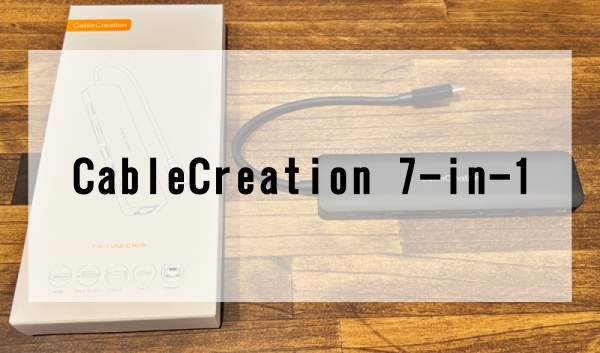2020年3月のコロナ感染拡大から2022年1月30日時点で8割がテレワークとなり、この約2年間で働き方が大幅に変化しました。
「テレワークライフをもっと快適にしたい!」と思い、実は2021年11月からモバイルディスプレイ cocopar 13.3インチ(ノングレア)を自宅に導入しています。
今回はモバイルディスプレイ cocopar 13.3インチを1年間利用した実体験を交えてレビューしたいと思います!
cocopar 13.3インチの購入の決め手は…?!

約2年前からコロナ感染拡大が始まり、私が勤めている会社も8割がテレワークとなりました。
IT企業ということもあり、以前から2割程度がテレワークでしたが“出社”と“テレワーク”の比率が完全に逆転しました。
元々、ガジェットオタクなのでデスクトップPCと共にPhilips製の23インチディスプレイも所有しており、仕事用ノートPCにPhilips製ディスプレイを接続し、デュアルモニターとして利用していました。
しかし、Philips製モニターを設置している仕事部屋以外でもテレワークをしたい!
もっと家の色んな場所や実家への帰省時でもデュアルモニターで快適に仕事がしたい!ということからモバイルディスプレイの購入を決断しました。
モバイルディスプレイ購入にあたっていくつかの条件を決めました。
- 13.3インチ
- IPSパネル
- ノングレア
- フルHD
- Type-C給電
- Type-Cによる映像入力
- Surfaceのような自立スタンド搭載
- 20,000円以下
上記条件に合致するモバイルディスプレイをAmazonで探したところ cocopar 13.3インチ に発見。
13.3インチでSurfaceのような自立スタンドを採用し、ベゼルが細いため画面占有率が高いかつコンパクトなボディ。
そして、決め手は Nintedo Switch がドックなしで遊べます!!!
もはやテレワークとは全く関係がないところが決め手となりました。実家に帰省した際に家族や親戚と気軽にゲームを楽しめるというのが決め手となりました。
大は小を兼ねるというやつです。
cocopar 13.3インチ 開封

13.3インチのモバイルディスプレイにしては、かなり大きめの箱に梱包されて来ました。
iPadが2.5個分くらいのサイズです。
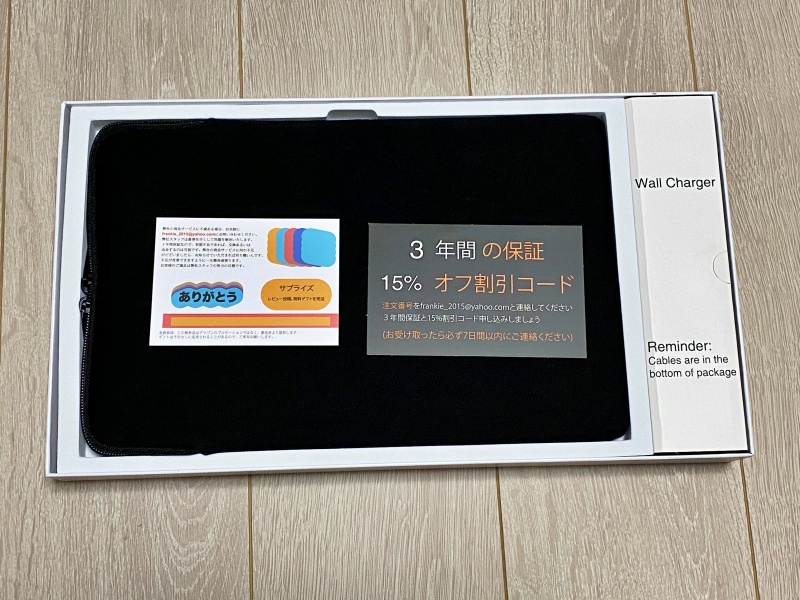
箱を開けると、左側にはモバイルディスプレイを収納するキャリングケース・本体、右側にはケーブル類が収められています。
キャリングケースが同梱されているのは地味に嬉しいです!
そして、怪しい3年間の保証と15%オフ割引コードも入っています。

箱の中には下記が同梱されていました。
- 13.3インチモバイルディスプレイ(本体)
- キャリングケース
- 保護フィルム
- ケーブル類:USB Type-Cケーブル・USB Type-C⇔Type-Aケーブル・HDMIケーブル
- USB充電器
- 取扱説明書

HDMIケーブルですが、本来は miniHDMI⇔HDMIケーブル が同梱されているハズですが、なぜかHDMI⇔HDMIケーブルが同梱されていたためサポートに連絡し、miniHDMI⇔HDMIケーブルを送付して頂きました。
ファーストインプレッション

ディスプレイの仕様は、13.3インチ フルHD(1920×1080) IPSパネル となっています。
凝った装飾も無いシンプルな薄型ベゼルデザインとなっています。
画面下部分のベゼルのみ厚めに出来ていますが、これのお蔭で手元が隠れずに快適に使用できます。
ベゼル部分はマットな質感なので傷が付きにくく、太陽光で反射するということもなさそうです。

輝度は300 cd/m2とスペック的には標準的な輝度となっています。
実際のところは輝度を100%にしても少し暗いため、体感的には230~250 cd/㎡程度です。
気になる画質は5点満点で表すと4点です!
モバイルディスプレイにしては、かなり健闘していると思いますがタブレットや据え置き型ディスプレイと比較すると、輝度が劣っているため感動できるレベルではありません。
Power Point、Excel、ZOOM、Teams等の会議で使うレベルであれば全然問題ないレベルです。
1W×2のステレオスピーカーも内蔵されていますが100均一以下の音質のため、一応音も出るモバイルディスプレイというレベルです。

IPSパネルのため、横から見てもキレイです。

キックスタンド内蔵なので自由に0~90度の範囲で角度を変えれます。直射日光を避けたいシーンなどに大活躍しています。

キックスタンドを閉じると1枚の板のようになります。

左側面にはUSB Type-Cポート×2、miniHDMIポート×1が装備されています。
USB Type-Cポートは、1ポートで モバイルディスプレイ本体の給電&映像入力 の両方をサポートしています。
両方ポートとも同じ機能を搭載しているので、給電用・映像入力用が逆転しても問題無く使えます。

右側面には、3.5mmイヤホンジャック・ダイヤルボタン・電源ボタンが装備されています。

ダイヤルボタンを上方向に押すことでディスプレイ輝度を0~100%で調整、下方向に押すことで音量を0~100%で調整できます。
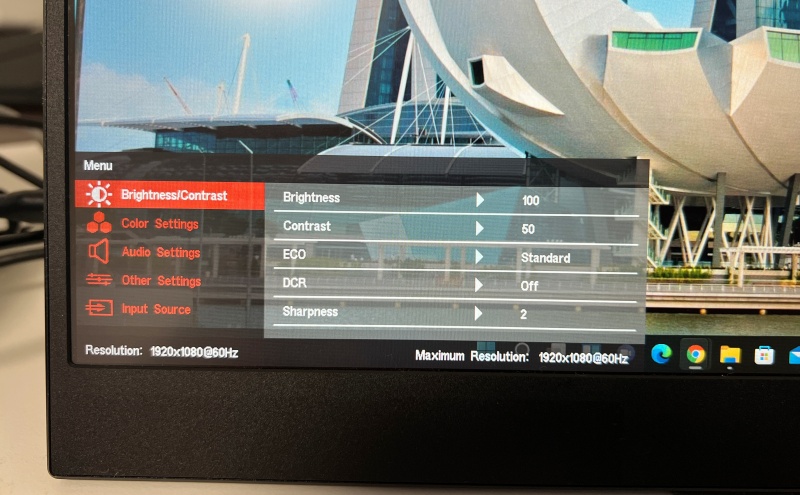
また、ダイヤルボタンの中心を押すと メニュー が表示されます。
メニューでは、Brightness/Contrast(明るさ) , Color Settings(色彩) , Audio Settings(音) , Other Settings(HDR) , Input Source(ソース) の設定を変えることができます。
※Languageで言語設定を日本語に変更することも可能です。
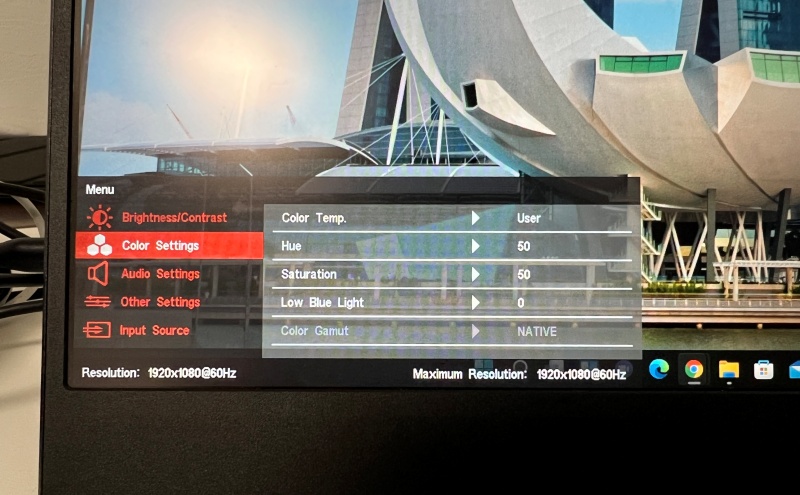
Color Settings の Low Blue Light では、ブルーライトをカットする項目があります。
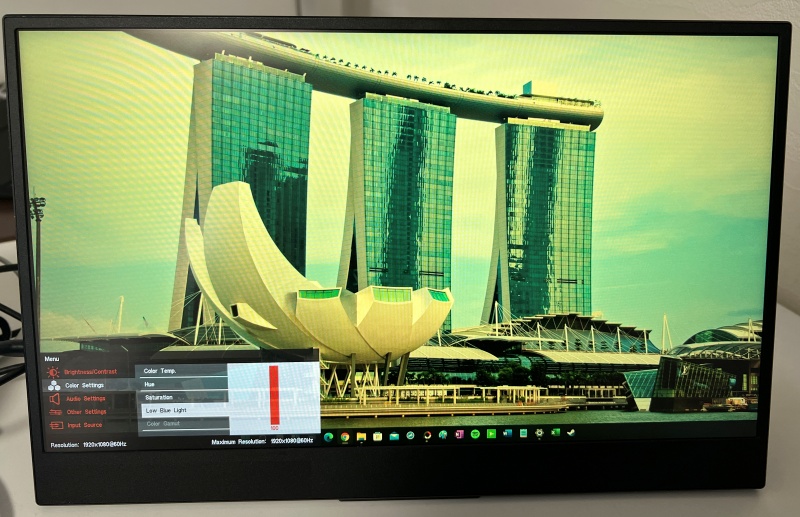
この機能を使うとブルーライトをカットできますが、画面が全体的に黄色くなるため、使用はオススメしません。
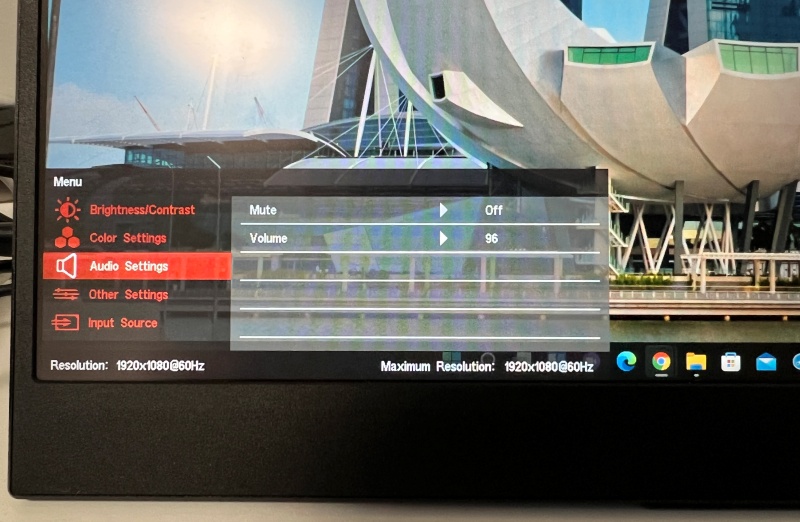
Audio Settings では、ボリュームの調整が可能です。ミュートにすることもできます。
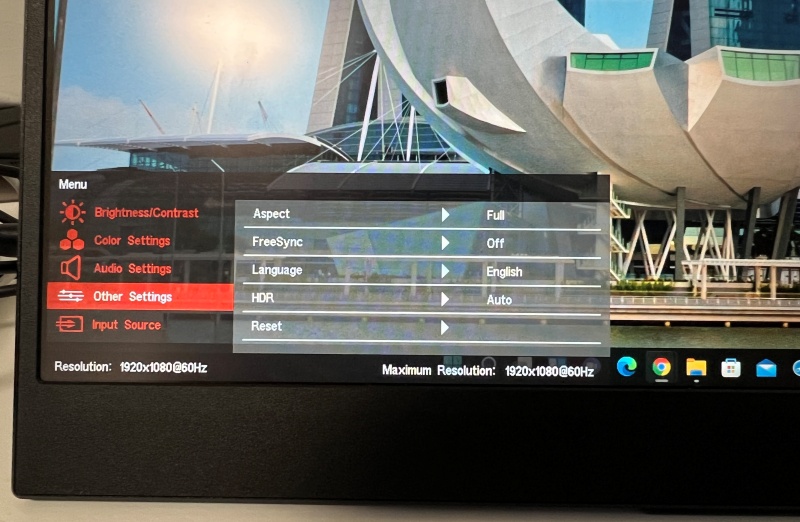
Other Settings では、HDRのON/OFFが可能です。
映画や動画の暗いシーンの色潰れ、明るいシーンのぼやけ等を軽減してくれます。
HDR対応コンテンツに関わらず、ディスプレイ側でHDRのON/OFFを設定できます。
一方でWindows 11ではHDR対応ディスプレイとして認識しませんので、Auto設定はOFFと同じ動作となります。
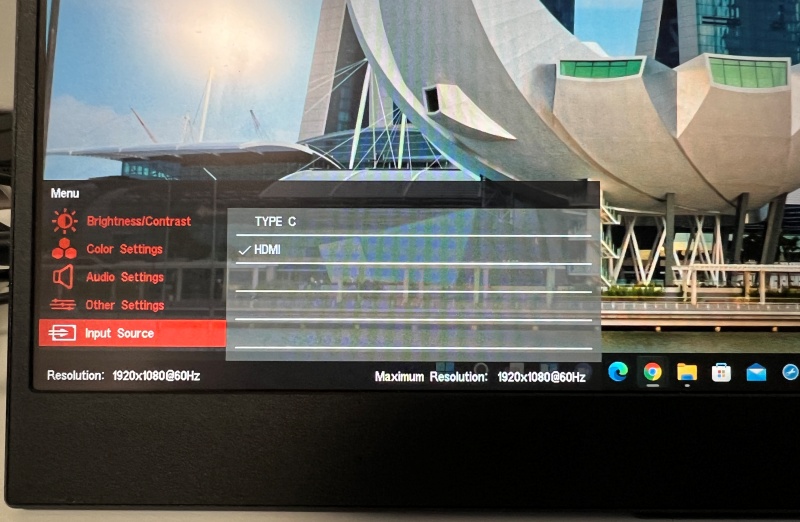
基本的にはType-C、HDMIの2系統の入力端子があり、映像入力に対して自動で切り替わります。
それに対し、Input Sourceでは映像入力の手動切替が可能なので、PCとSwitchの2台を接続しておき、必要に応じて切替使い方が可能です。
1年使ってみた感想

cocopar 13.3インチを約1年間使用してきましたが、★★★★☆(5点満点中4点)です。
- 想像以上に画面がキレイ
- ディスプレイ応答速度が良い(カク付かない)
- USB Type-C 1本で映像入力・給電ができる
- キックスタンド内蔵で自由に角度を変えれる
- スピーカーを内蔵している(ちょっとした動画を見る時に重宝します)
- キャリングケースが付属している
購入前はモバイルディスプレイの画質に期待していませんでしたが、購入後使ってみると想像以上にキレイでした。
某××book の法人モデルノートPCよりは画質がキレイでした!
Nintedo Switchで大乱闘やマリオカートをプレイしても、十分に耐えうる画質と応答速度です。
Alternate Mode対応のPCではUSB Type-Cケーブル1本で映像出力と給電ができたため、会議や資料確認などの “ちょっと使い” も気軽にできました。
また、キックスタンドの角度も自由に変えれるため、照明や太陽などの直射日光にもフレキシブルに対応できるので、目に優しく使うことができます。
最初からディスプレイがすっぽり入るキャリングケースも付属しており、ケーブルも収納できるので、外出先でケーブルだけ忘れて使えないという事態も回避できました!
- 最大輝度でも少し暗い
- Type-C 1本で映像入力・給電している際の輝度が49%まで
- スピーカーの音がチープすぎる
Amazoのレビューなどでチラホラと挙がっていますが、最大輝度300 cd/m2という割には少し暗めで体感的には250cm/m2 前後です。
オフィスや自宅で使用する分には全く問題無いですが、夕日に当たるとやっぱり暗いな...という印象です。
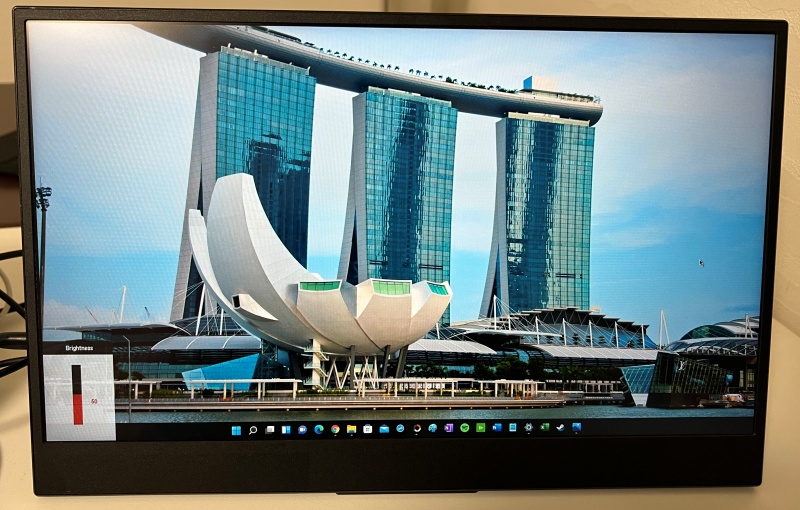
Type-Cケーブル1本で接続時では電源供給量が追い付かないため、輝度が50%以上にすると勝手に電源が落ちます。
モバイルディスプレイなので仕方ないですが、そもそもの輝度も暗めなので是非とも改善して欲しい点です。
改善するには、PD対応になるので3,000円以上お高くなりそうですが…(笑)
そして、スピーカーは付いているものの1W×2なので、100均スピーカー未満の音が鳴り響きます!
重低音は皆無なため、周囲がうるさいと何も聞こえないレベルです。せめて100均レベルの音を奏でてほしいです。。。
モバイルディスプレイとしては、100点満点です!
メーカー3年保証もあるため、安心して使うことができます。今のところ大きな不具合も無く、平日は常にフル稼働しています!
今後も使用したいと思います!